如果要想开发一个好的web界面,那你必须得学会一些前端样式。
基于bootstrip的模态框绘制
我们首先要把用户注册做到一个模态框里面,模态框看起来很复杂,实际上很有规律的。
模态框分为两部分:
1、模态框的触发按钮
index.html部分代码如下:
<!--
data-toggle 以何种形式来展示模态框 modal popover
data-target 模态框的id
-->
{% block label %}
<div class="container-fluid">
<div class="col-md-11">
艾伦CMDB系统-首页
</div>
<div class="col-md-1">
<button class="btn btn-default" data-toggle="modal" data-target="#register_user_modal">
用户注册
</button>
</div>
</div>
{% endblock %}
效果如下:

2、模态框的面板
注意这一部分代码我们是放在content模块中的
<!--
tabindex 导航键的顺序
role = dialog 指定展示的式样(角色)为模态框
aria-labelledby="MyLabel" 获取值
aria-hidden="true" 在通常情况下模态框式隐藏,不触发不会显示的
footer 页脚
-->
<div class="modal fade" id="register_user_modal" tabindex="-1" role="dialog" aria-labelledby="MyLabel" aria-hidden="true">
<div class="modal-dialog">
<div class="modal-content">
<div class="modal-header">
<button type="button" class="close" data-dismiss="modal" aria-hidden="true">
×
</button>
<h4 class="modal-title" id="MyLabel">
用户注册
</h4>
</div>
<div class="modal-body">
这是模态框的主体
</div>
<div class="modal-footer">
<button class="btn btn-primary">
注册用户
</button>
</div>
</div>
</div>
</div>
效果如下:
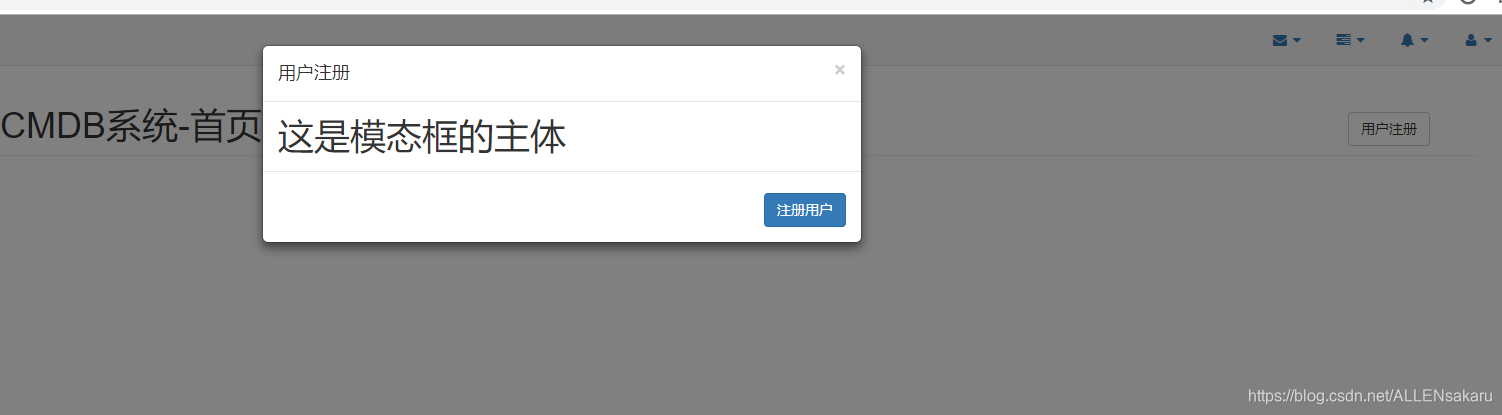
基于 forms的表单定义
django给我们提供了一个很棒的类叫做forms
在django的老版本现有form类,超难用,看运气。
后来编写一个Forms,forms类之初不能完全代替form,二者并行更尴尬。
再后来才有了现在的forms类。
1、定义forms文件

2、定义forms类
\ALLENCMDB\User\forms.py
from django import forms
class CMDBUserForm(forms.Form):
username = forms.CharField(max_length=32,label='用户账号')
password = forms.CharField(max_length=32,label='用户密码')
nickname = forms.CharField(max_length=32,label='用户姓名')
phone = forms.CharField(max_length=32,label='用户手机号')
email = forms.EmailField(label='用户邮箱')
photo = forms.ImageField(label='用户头像')
3、视图加载,前端渲染
\ALLENCMDB\ALLENCMDB\views.py
from django.shortcuts import render_to_response
from User.forms import CMDBUserForm
def index(request):
register_forms = CMDBUserForm()
return render_to_response('index.html',locals())
前端index.html
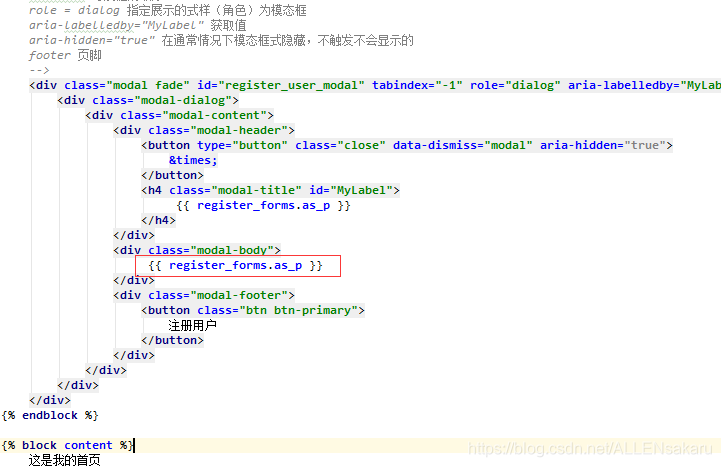
效果如下:
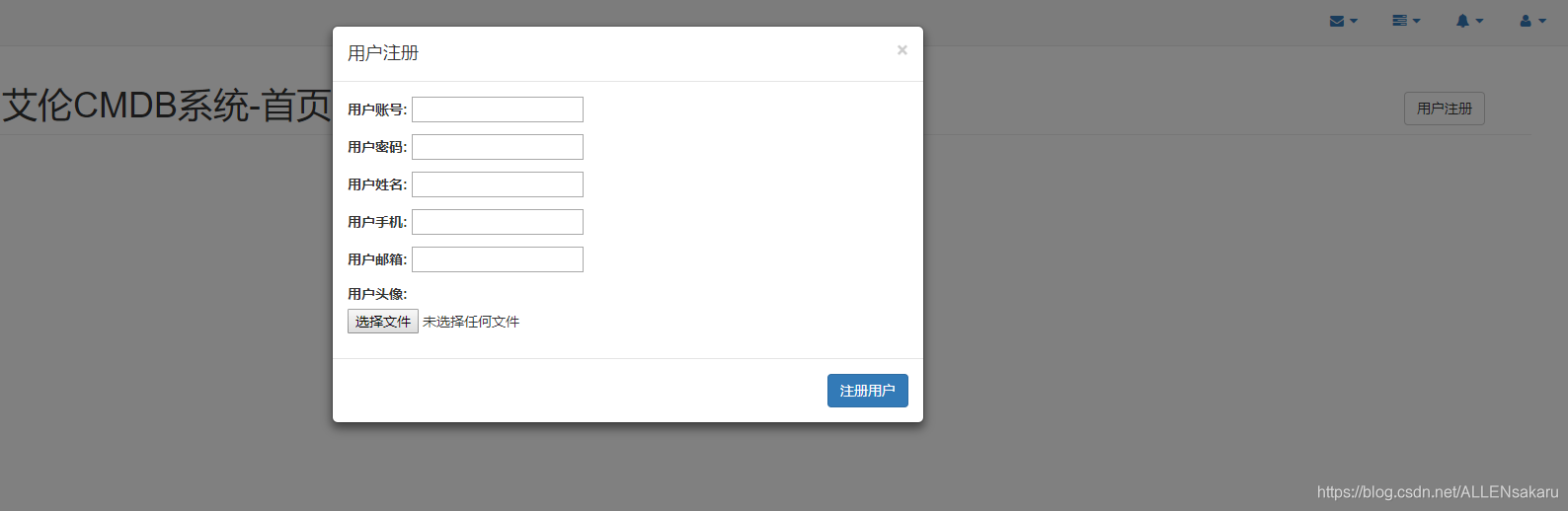
4、修改forms的样式
上面的样式总感觉有点丑陋,所以说我们得修改它的样式,但是不能跟着自己的想法改,要按照模板改
\ALLENCMDB\User\forms.py
from django import forms
class CMDBUserForm(forms.Form):
username = forms.CharField(max_length=32,label='用户账号',widget=forms.TextInput(attrs={'class': 'form-control'}))
password = forms.CharField(max_length=32,label='用户密码',widget=forms.PasswordInput(attrs={'class': 'form-control'}))
nickname = forms.CharField(max_length=32,label='用户姓名',widget=forms.TextInput(attrs={'class': 'form-control'}))
phone = forms.CharField(max_length=32,label='用户手机',widget=forms.TextInput(attrs={'class': 'form-control'}))
email = forms.EmailField(label='用户邮箱',widget=forms.EmailInput(attrs={'class': 'form-control'}))
photo = forms.ImageField(label='用户头像')
前端修改如下
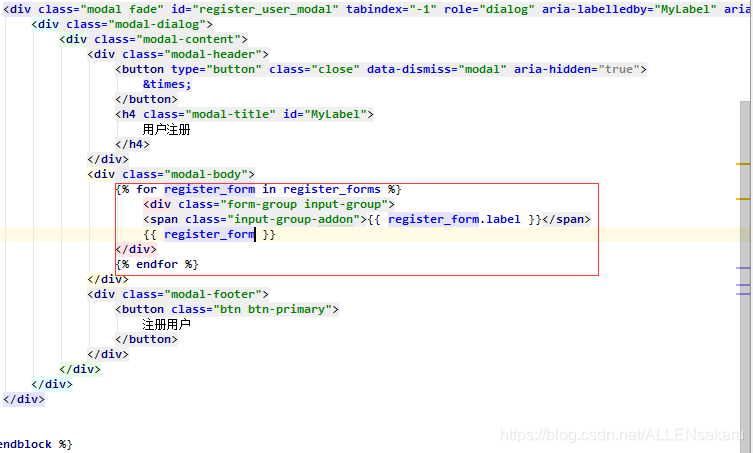
效果如下:

经过一番修改,这样看起来就比刚刚那个界面好看多了吧!
基于JQ的前端校验
Form前端校验对于同学来说都是一个难点,今天推荐jq扩展框架jq_validate,它式jq扩展校验库,拥有丰富的校验功能,由jq开发小组成员开发的。
1、导入框架
下载jq-validation包
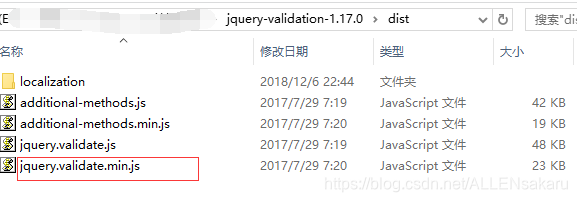

将上述两个文件放入此目录下
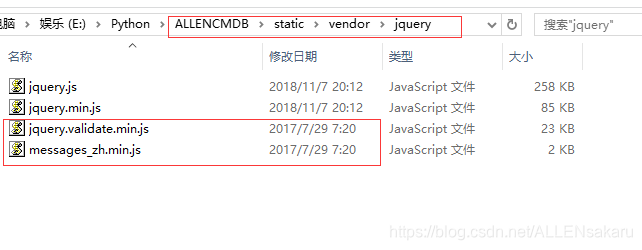
然后我们开始编写我们的脚本语言,在script块中导入这两个jq文件,注意顺序,先导入Jq再导入汉化文件

代码如下:
<script>
$().ready(
function () {
$("#Register_Form").validate(
{
rules:{
username:{
required: true,
maxlength: 6,
minlength: 2
},
password:{
required: true,
maxlength: 12,
minlength: 6
},
nickname:{
required: true,
maxlength: 6,
minlength: 2
},
phone:{
required: true,
minlength: 11
},
email:{
required: true,
email: true
}
},
messages:{
username:{
required: '用户名不能为空',
maxlength: '用户名不能大于6位',
minlength: '用户名不能少于2位'
},
password:{
required: '密码不能为空',
maxlength: '密码不能大于12位',
minlength: '密码不能少于6位'
},
nickname:{
required: '用户姓名不能为空',
maxlength: '用户姓名不能大于6位',
minlength: '用户姓名不能少于2位'
},
phone:{
required: '手机号码不能为空',
minlength: '请输入正确的手机号码'
},
email:{
required: '邮件地址不能为空',
email: '请输入正确的邮件地址'
},
}
}
)
}
)
</script>
这里要注意我们还需要在添加表单提交和绑定id
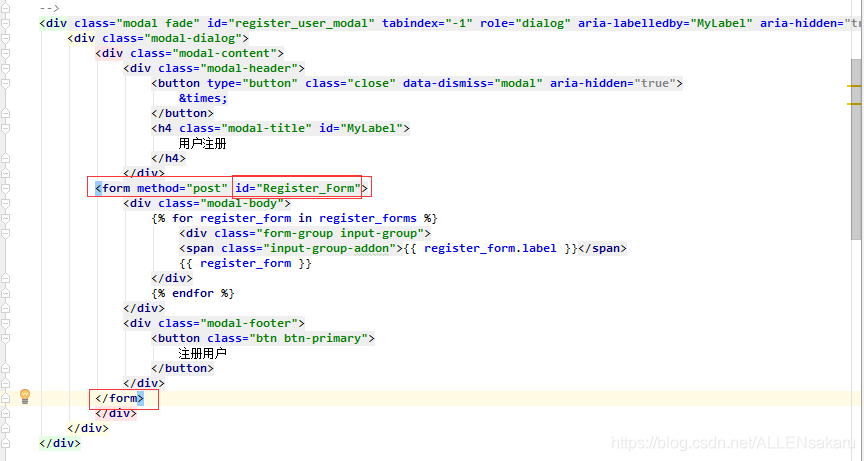
效果如下:
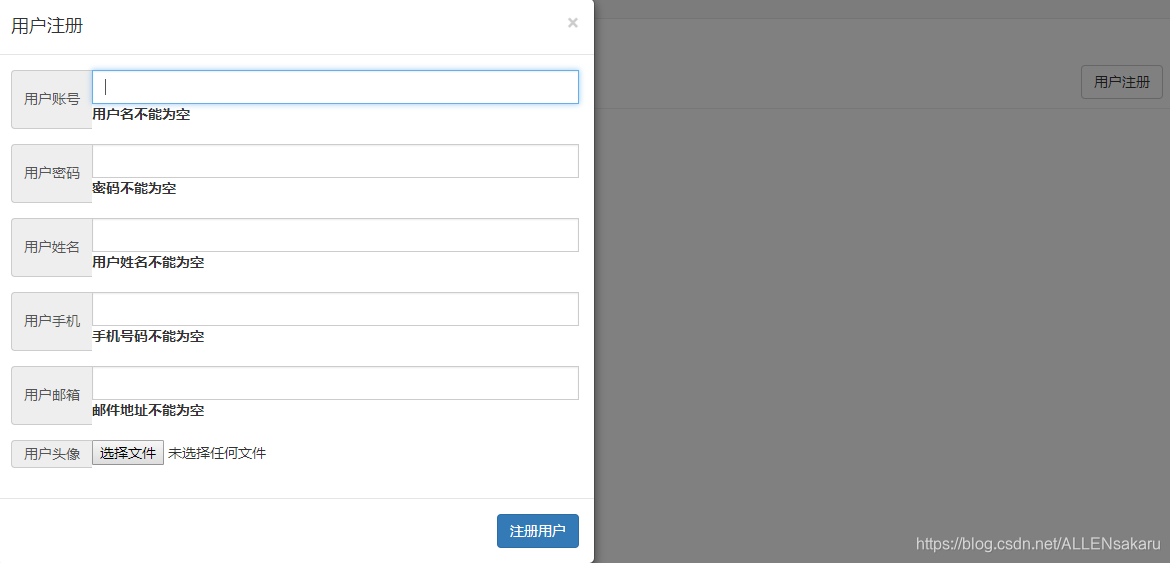
将jq校验和form标签提交绑定
在message字段下一层添加绑定form代码
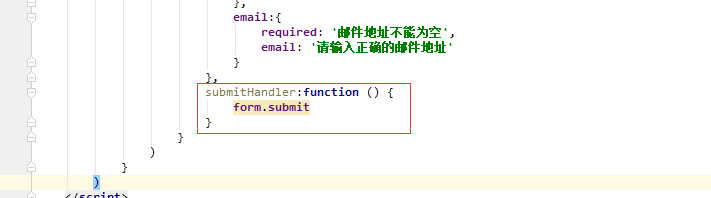
我们的输入框报错不是红色,怎样去修改它为红色呢?
修改报错内容样式
1、在static下创建css目录,和css的配置文件,并编写css文件
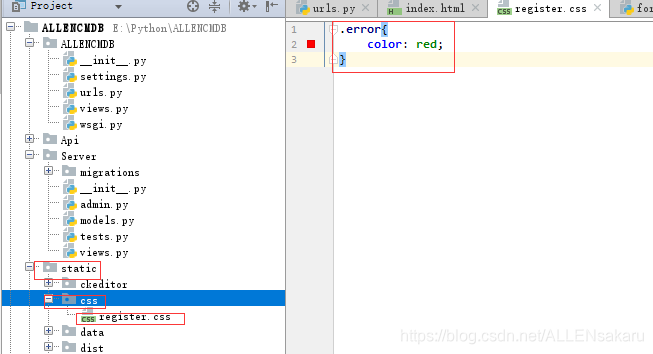
2、前端导入css文件
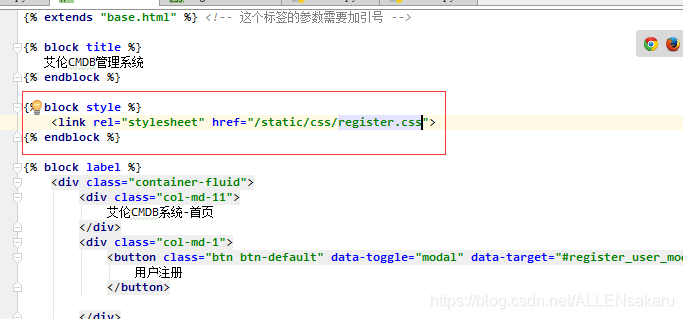
效果如下:
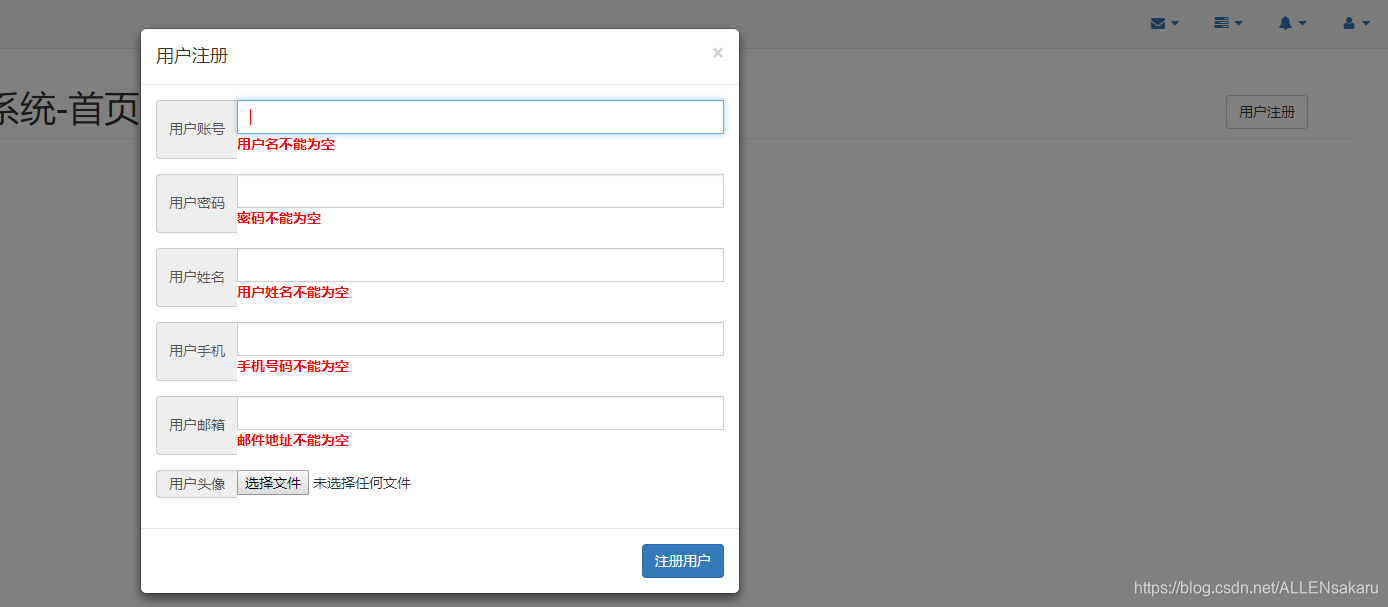
表单提交完成注册
Form表单的自定义校验
格式规则:
必须写在forms的类里面
校验的函数名称必须是clean_字段名称
所有要校验的数据都可以同cleaned_data.get(字段)得到
如果判断没有符合条件,必须诱发validationError
如果判断符合条件,必须将值返回出来

我们当前用户注册的表单涉及到了图片的表单提交,首先研究一下基本提交
因为有图片,我们就要小心了
form标签必须加上enctype=“multipart/form-data”

form表单需要加上{%csrf_token%}
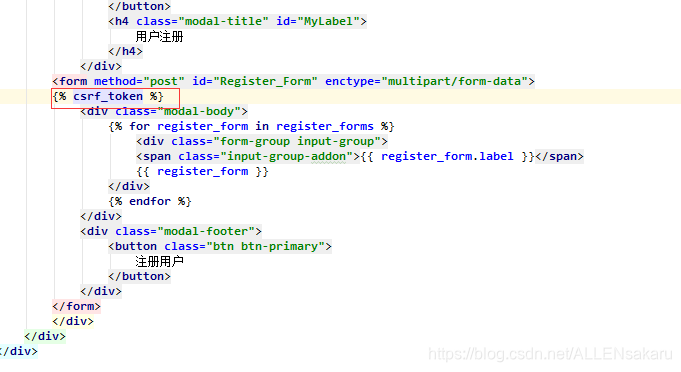
添加csrf_token标签气候,默认在我们的表单当中多一项类型的hidden的input,他的值是csrf的token的值
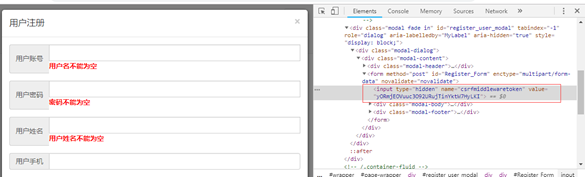
后台编写前用render返回页面
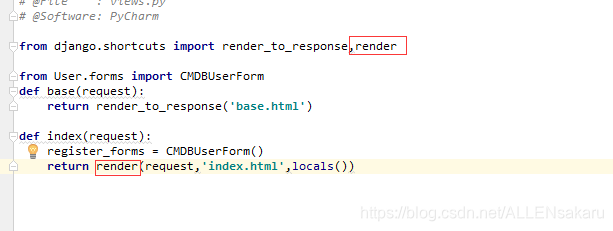
Django的基本注册
\ALLENCMDB\ALLENCMDB\views.py
from django.shortcuts import render_to_response,render
from User.forms import CMDBUserForm
from Server.models import CMDBUser
from ALLENCMDB.settings import BASE_DIR
import os
def base(request):
return render_to_response('base.html')
def index(request):
register_forms = CMDBUserForm()
if request.method == 'POST' and request.POST and request.FILES:
register_data = CMDBUserForm(data=request.POST, files=request.FILES)
# 开始校验
if register_data.is_valid():
# 校验成功
register_post_data = register_data.cleaned_data
username = register_post_data.get('username')
password = register_post_data.get('password')
nickname = register_post_data.get('nickname')
phone = register_post_data.get('phone')
email = register_post_data.get('email')
# 当去get图片的时候,get到的是个对象,用.name的方法获取photo的值
photo = register_post_data.get('photo').name
# 数据入库
CMDBUser.objects.create(
username=username,
password=password,
nickname=nickname,
phone=phone,
email=email,
photo=photo,
)
# 保存文件
photofile = request.FILES.get('photo')
photosavepath = os.path.join(BASE_DIR, 'static\\images\\%s' % photofile.name)
with open(photosavepath, 'wb') as pf:
for chunk in photofile.chunks():
pf.write(chunk)
else:
# 打印错误信息,会将clean_函数的ValidationError错误信息返回
print(register_data.errors)
return render(request,'index.html',locals())
index页面如下:
{% extends "base.html" %} <!-- 这个标签的参数需要加引号 -->
{% block title %}
艾伦CMDB管理系统
{% endblock %}
{% block style %}
<link rel="stylesheet" href="/static/css/register.css">
{% endblock %}
{% block label %}
<div class="container-fluid">
<div class="col-md-11">
艾伦CMDB系统-首页
</div>
<div class="col-md-1">
<button class="btn btn-default" data-toggle="modal" data-target="#register_user_modal">
用户注册
</button>
</div>
</div>
{% endblock %}
{% block content %}
<!--
tabindex 导航键的顺序
role = dialog 指定展示的式样(角色)为模态框
aria-labelledby="MyLabel" 获取值
aria-hidden="true" 在通常情况下模态框式隐藏,不触发不会显示的
footer 页脚
-->
<div class="modal fade" id="register_user_modal" tabindex="-1" role="dialog" aria-labelledby="MyLabel" aria-hidden="true">
<div class="modal-dialog">
<div class="modal-content">
<div class="modal-header">
<button type="button" class="close" data-dismiss="modal" aria-hidden="true">
×
</button>
<h4 class="modal-title" id="MyLabel">
用户注册
</h4>
</div>
<form method="post" id="Register_Form" enctype="multipart/form-data">
{% csrf_token %}
<div class="modal-body">
{% for register_form in register_forms %}
<div class="form-group input-group">
<span class="input-group-addon">{{ register_form.label }}</span>
{{ register_form }}
</div>
{% endfor %}
</div>
<div class="modal-footer">
<button class="btn btn-primary">
注册用户
</button>
</div>
</form>
</div>
</div>
</div>
{% endblock %}
{% block script %}
<script type="text/javascript" src="/static/vendor/jquery/jquery.validate.min.js"></script>
<script type="text/javascript" src="/static/vendor/jquery/messages_zh.min.js"></script>
<script>
$().ready(
function () {
$("#Register_Form").validate(
{
rules:{
username:{
required: true,
maxlength: 6,
minlength: 2
},
password:{
required: true,
maxlength: 12,
minlength: 6
},
nickname:{
required: true,
maxlength: 6,
minlength: 2
},
{# phone:{#}
{# required: true,#}
{# minlength: 11#}
{# },#}
email:{
required: true,
email: true
}
},
messages:{
username:{
required: '用户名不能为空',
maxlength: '用户名不能大于6位',
minlength: '用户名不能少于2位'
},
password:{
required: '密码不能为空',
maxlength: '密码不能大于12位',
minlength: '密码不能少于6位'
},
nickname:{
required: '用户姓名不能为空',
maxlength: '用户姓名不能大于6位',
minlength: '用户姓名不能少于2位'
},
{# phone:{#}
{# required: '手机号码不能为空',#}
{# minlength: '请输入正确的手机号码'#}
{# },#}
email:{
required: '邮件地址不能为空',
email: '请输入正确的邮件地址'
}
},
submitHandler:function () {
form.submit
}
}
)
}
)
</script>
{% endblock %}
基于cmdb的ajax表单提交
我们要做到django+ajax+form+img上传
Ajax提交图片
Ajax提交表单+图片
从前端做起,写ajax步骤
1、 收集数据
#注意层级关系

效果如下:
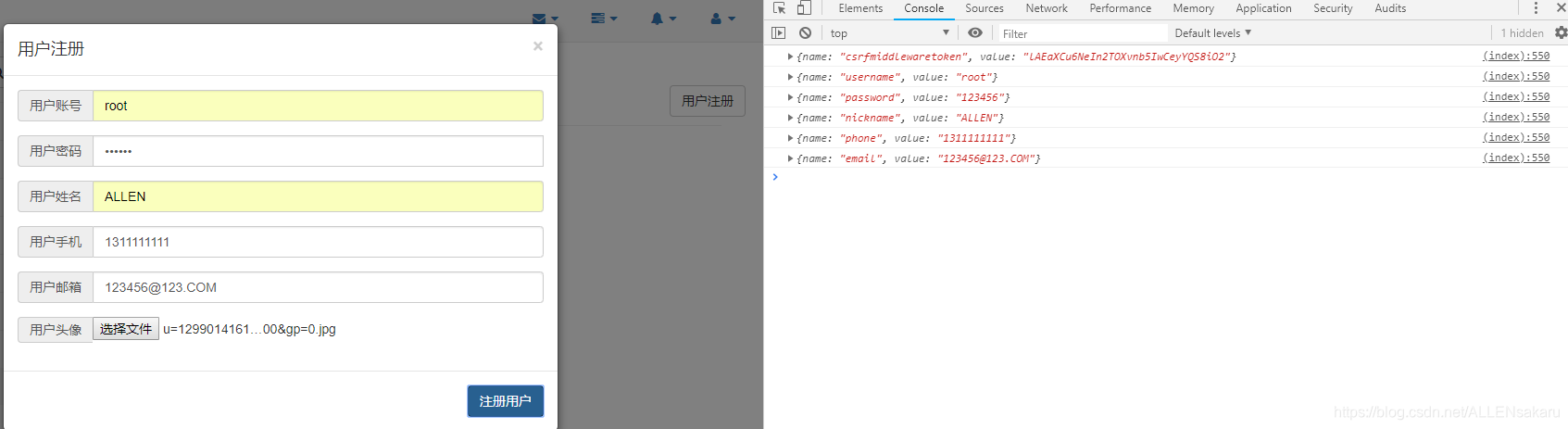
如果你的form数据包含文件,我们提交时候需要用到js的一个类型,FormData
FormData.append(key,value)#添加数据
FormData.set(key,value)#修改数据
FormData.getAll(key)#通过key来获取值
声明FormData需要先
Var formData = new FormData
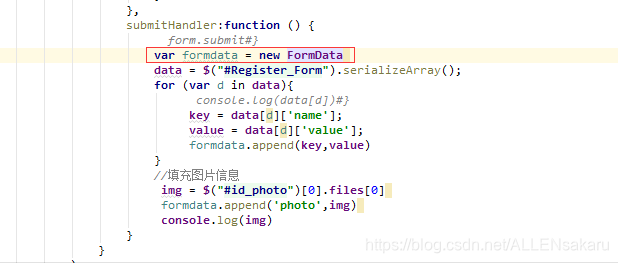
效果如下:
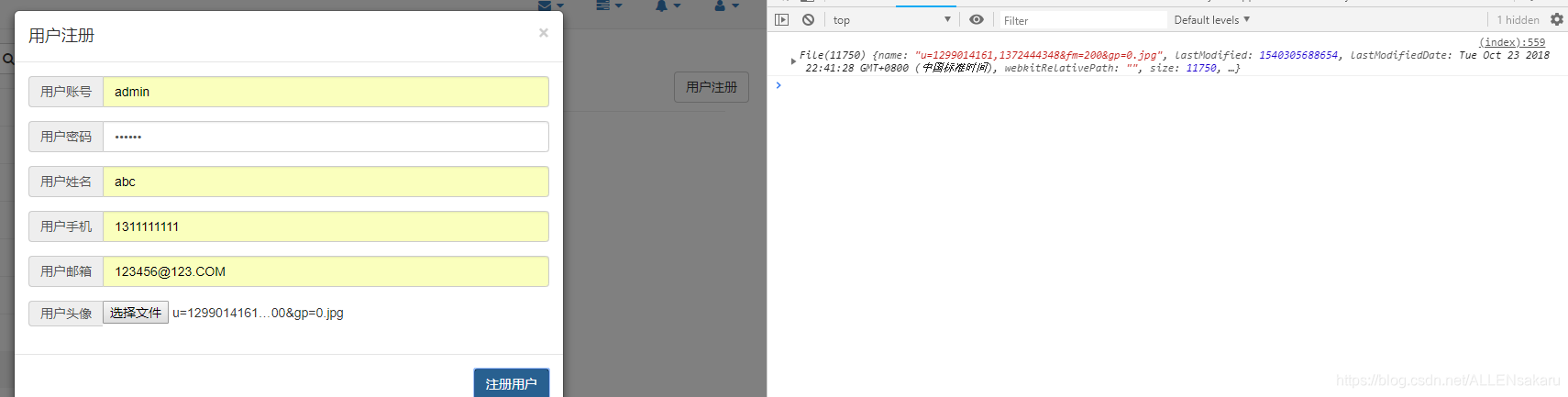
接下来我们要写一个收集接口
简单编写一个接口,进行子urls编程
\ALLENCMDB\User\urls.py
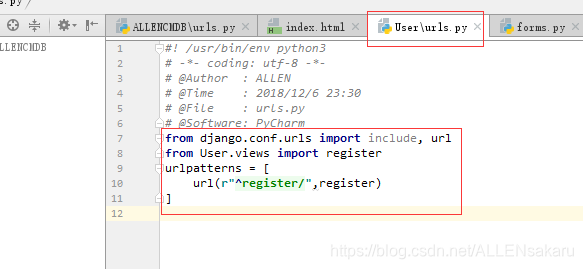
\ALLENCMDB\ALLENCMDB\urls.py

\ALLENCMDB\User\views.py

效果如下:
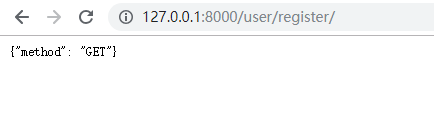
发起请求
FormData将csrf值出入当中之后要进行类似json的封装会使csrf失效,因此在提交之前我们要重新将csrf添加在请求头部。
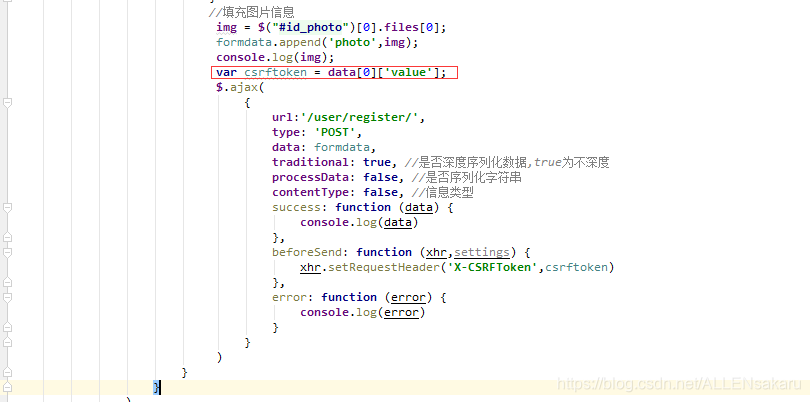
提交之后的效果如下:
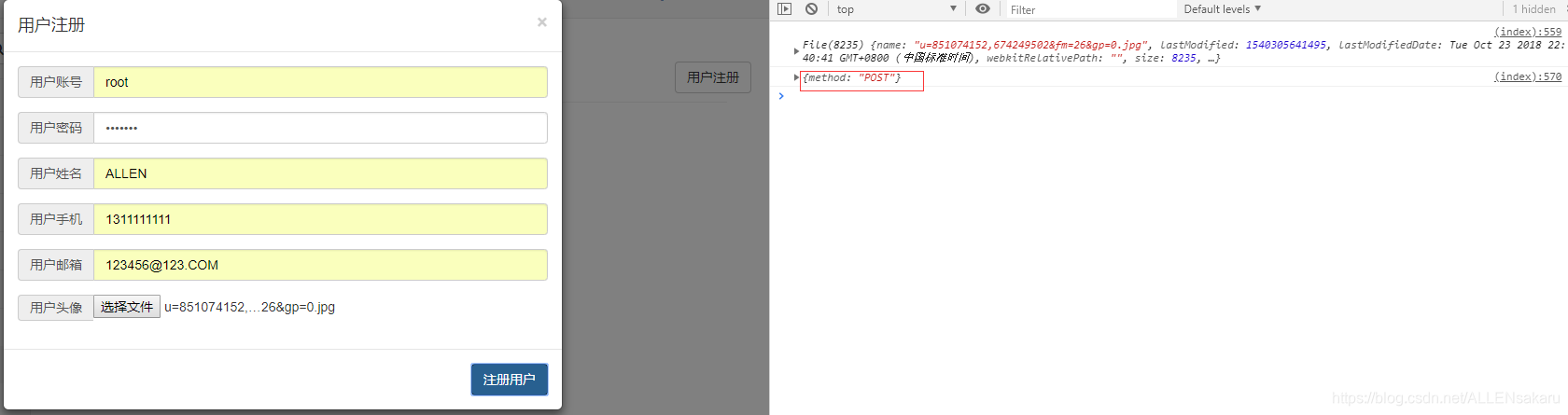
优化ajax的接口代码,ajax提交入库
\ALLENCMDB\User\views.py
from django.http import JsonResponse
import os
from User.forms import CMDBUserForm
from Server.models import CMDBUser
from ALLENCMDB.settings import BASE_DIR
def register(request):
result = {'submit': 'success'}
if request.method == 'POST' and request.POST and request.FILES:
register_data = CMDBUserForm(data=request.POST, files=request.FILES)
# 开始校验
if register_data.is_valid():
# 校验成功
register_post_data = register_data.cleaned_data
username = register_post_data.get('username')
password = register_post_data.get('password')
nickname = register_post_data.get('nickname')
phone = register_post_data.get('phone')
email = register_post_data.get('email')
# 当去get图片的时候,get到的是个对象,用.name的方法获取photo的值
photo = register_post_data.get('photo').name
# 数据入库
CMDBUser.objects.create(
username=username,
password=password,
nickname=nickname,
phone=phone,
email=email,
photo=photo,
)
# 保存文件
photofile = request.FILES.get('photo')
photosavepath = os.path.join(BASE_DIR, 'static\\images\\%s' % photofile.name)
with open(photosavepath, 'wb') as pf:
for chunk in photofile.chunks():
pf.write(chunk)
return JsonResponse(result)
else:
# 打印错误信息,会将clean_函数的ValidationError错误信息返回
print(register_data.errors)
result['submit'] = 'error'
return JsonResponse(result)
else:
return JsonResponse({'method': 'GET'})
值得注意的是我们的images目录是否存在?如果没有我们需要在static目录下进行添加
效果如下:
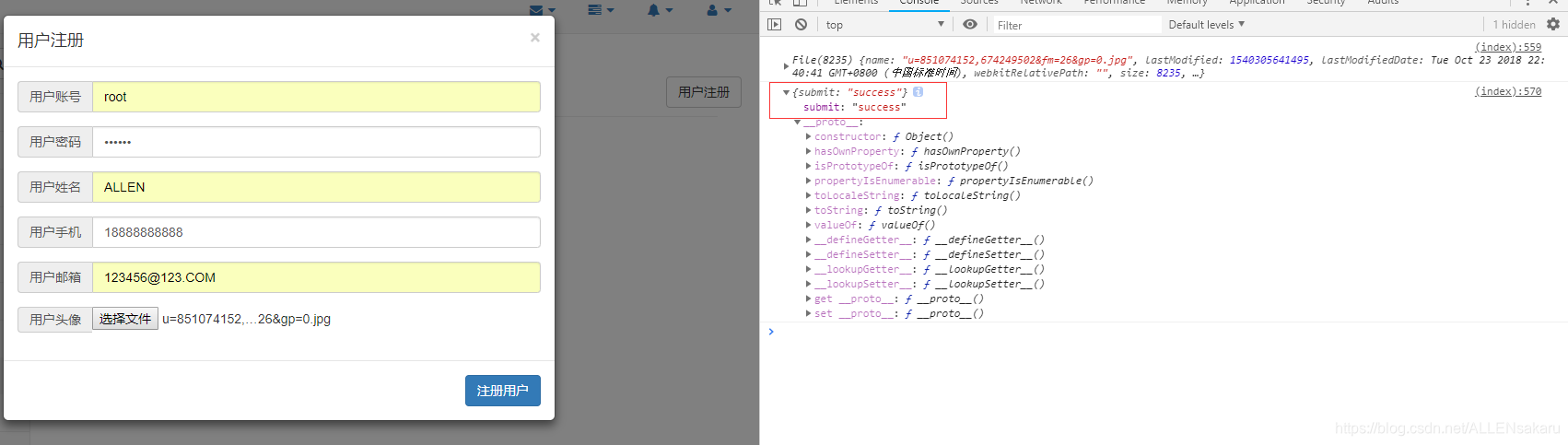
数据库中已经存入我们的注册信息
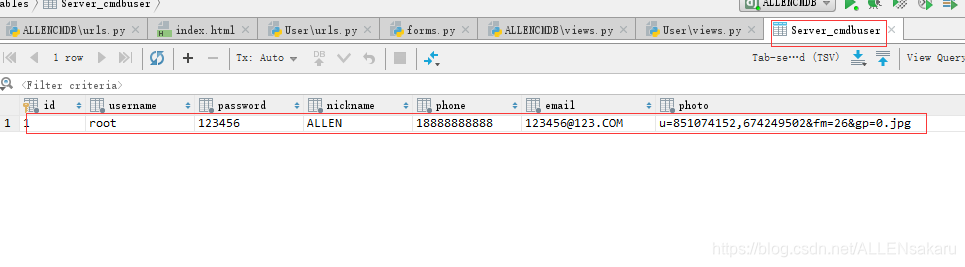
下一章节,我会分享如何利用已有的注册信息进行用户的登录